Comment définir la couleur d'arrière-plan du document dans Google Docs
Productivité Google Google Docs Héros / / February 27, 2021
Dernière mise à jour le

Il existe toutes sortes de raisons pour lesquelles vous souhaiterez peut-être utiliser une couleur d'arrière-plan pour vos documents. Vous voudrez peut-être inverser les couleurs pour avoir du blanc sur du noir pour une lecture plus facile. Ou, vous pouvez vouloir une couleur pour correspondre à un thème pour une brochure ou un dépliant.
Vous pouvez facilement modifier la couleur d'arrière-plan d'un document Word. Donc, bien sûr, vous pouvez faire la même chose dans Google Docs. Et pour que vous puissiez embellir vos documents lors de vos déplacements, nous vous montrerons comment modifier la couleur d'arrière-plan dans Google Docs sur votre appareil mobile ainsi qu'en ligne.
Modifier la couleur d'arrière-plan de Google Docs en ligne
Il est très facile de modifier la couleur d'arrière-plan dans Google Docs en ligne. Alors, dirigez-vous vers le Google Docs site Web, connectez-vous et ouvrez votre document. Ensuite, suivez les étapes ci-dessous.
- Sélectionner Déposer > Mise en page du menu.
- Clique le Couleur de la page icône.
- Choisissez une couleur dans la palette.
- Cliquez sur d'accord.
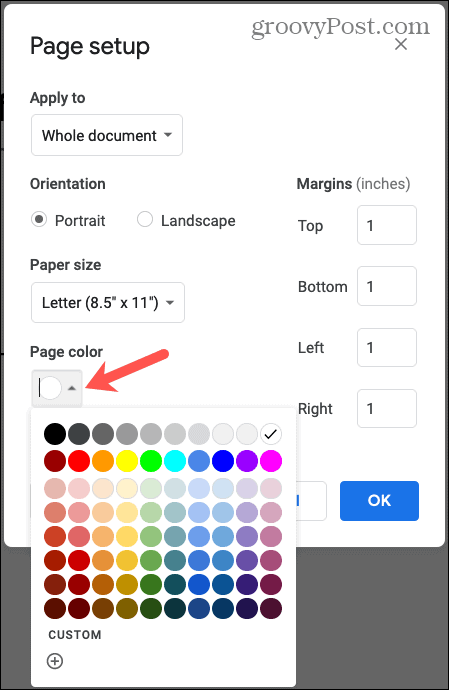
Choisissez une couleur personnalisée
Si vous voulez une couleur spécifique, cliquez sur Personnalisé à l'étape 3 ci-dessus. Vous pouvez ensuite entrer la valeur hexadécimale ou utiliser les zones de teinte et d'ombre pour choisir la couleur. Lorsque vous avez terminé, cliquez sur d'accord.
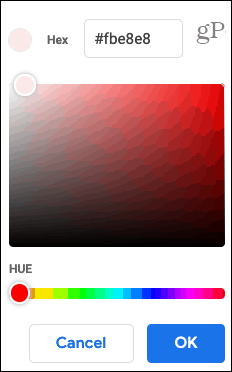
Cela appliquera votre couleur personnalisée comme arrière-plan de la page et ajoutera cette couleur à la palette pour que vous puissiez la réutiliser dans votre document. C'est idéal si vous utilisez un thème pour votre document.
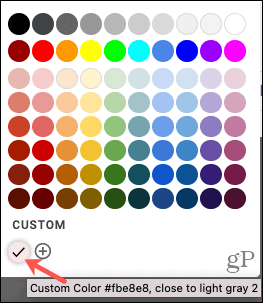
Modifier la couleur d'arrière-plan de Google Docs sur mobile
L'application Google Docs sur Android et iOS vous permet de changer la couleur d'arrière-plan d'un document en quelques clics. Alors, lancez l'application, ouvrez votre document et suivez ces étapes.
- Appuyez sur le trois points dans le coin supérieur droit.
- Sélectionner Mise en page.
- Prendre Couleur de la page.
- Choisissez une couleur en haut, puis choisissez la nuance de cette couleur ci-dessous.
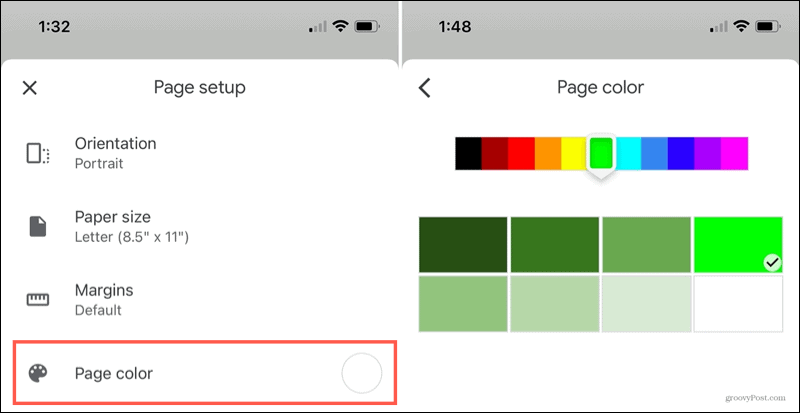
Appuyez sur le La Flèche en haut à gauche pour revenir à votre document et vous verrez votre nouvelle couleur d'arrière-plan appliquée.
Tout comme pour les autres modifications que vous apportez dans l'application mobile Google Docs, vous les verrez appliquées si vous affichez le document en ligne, et vice versa.
Ajouter de la couleur à Google Docs
Bien que la plupart des documents professionnels que vous composez conservent probablement le fond blanc, vous pouvez avoir un document personnel, papier à thème ou autre type de livret ou de brochure pour lequel vous avez besoin d'une Couleur. N'oubliez donc pas ces étapes pour modifier la couleur d'arrière-plan de votre Google Docs en ligne ou sur votre appareil mobile.
Pour d'autres petits ajustements, découvrez comment ajouter des numéros de pages ou changer les marges dans Google Docs.
Appariement des prix en magasin: comment obtenir des prix en ligne avec la commodité de la brique et du mortier
L'achat en magasin ne signifie pas que vous devez payer des prix plus élevés. Grâce aux garanties d'égalisation des prix, vous pouvez obtenir des remises en ligne avec brique et mortier ...
Comment offrir un abonnement Disney Plus avec une carte-cadeau numérique
Si vous appréciez Disney Plus et souhaitez le partager avec d'autres, voici comment acheter un abonnement Disney + Gift pour ...
Votre guide de partage de documents dans Google Docs, Sheets et Slides
Vous pouvez facilement collaborer avec les applications Web de Google. Voici votre guide de partage dans Google Docs, Sheets et Slides avec les autorisations ...
